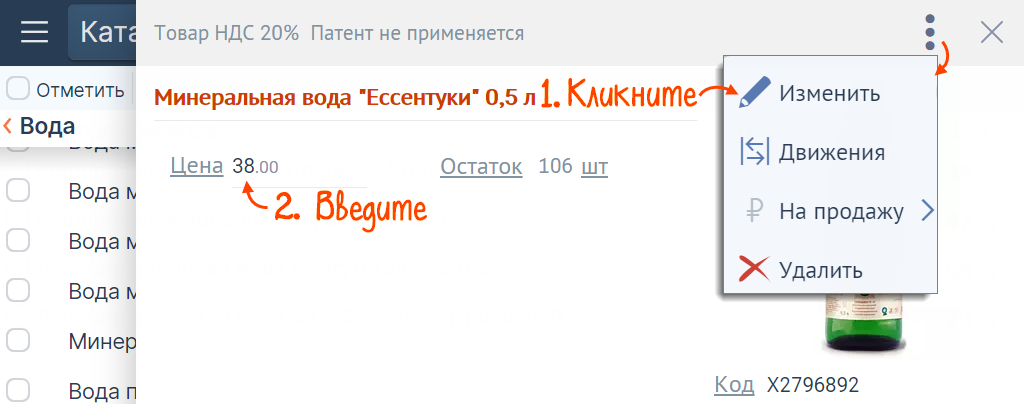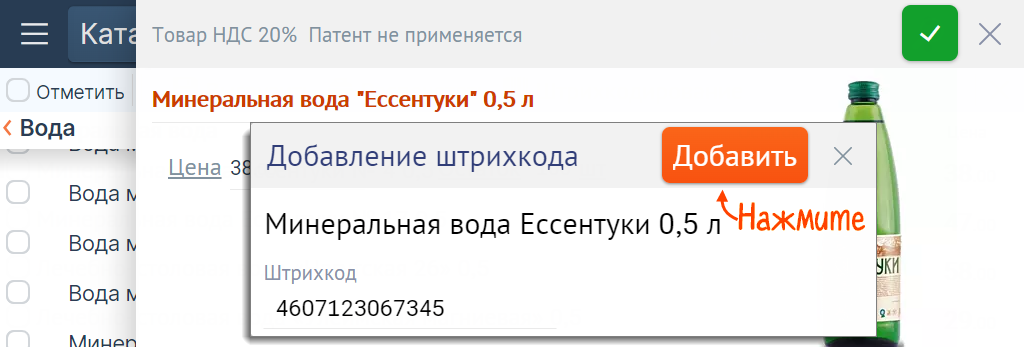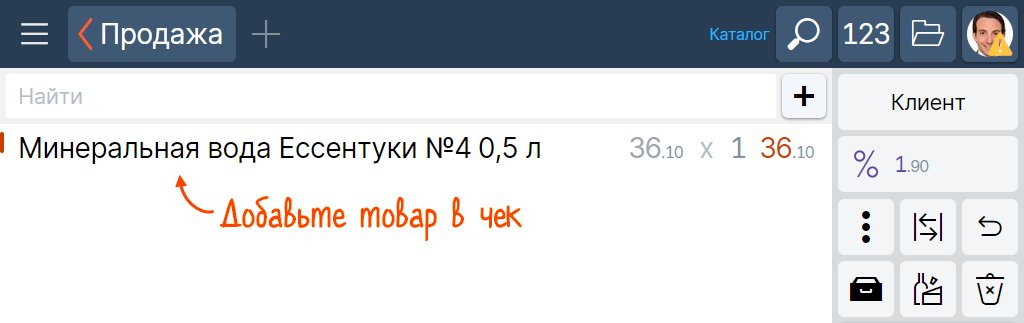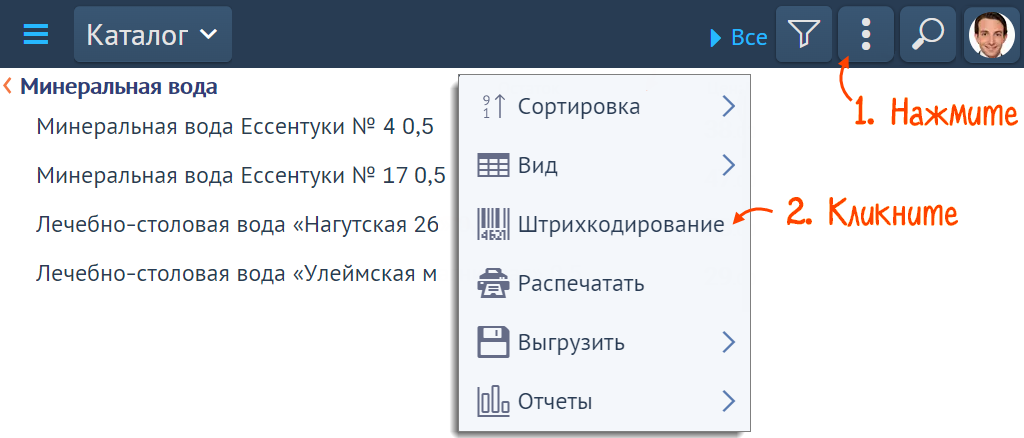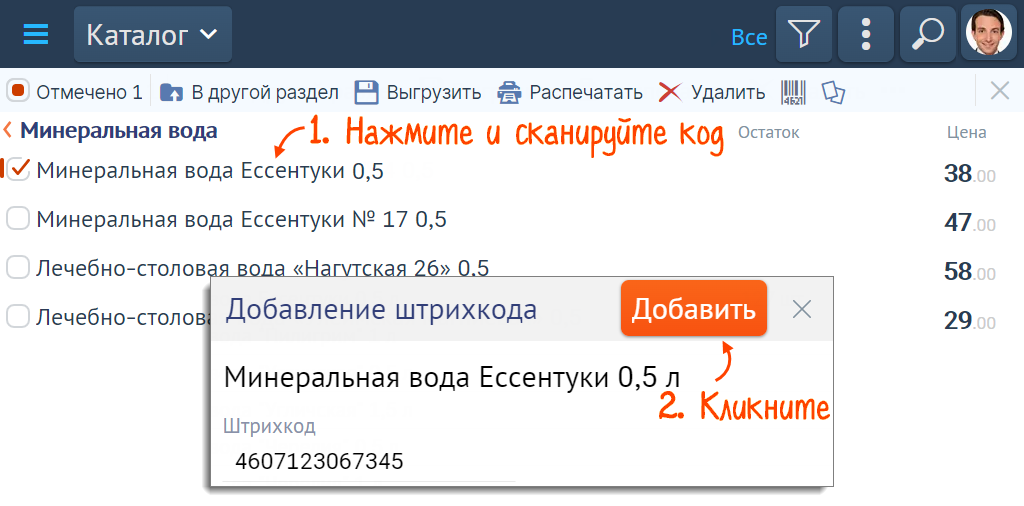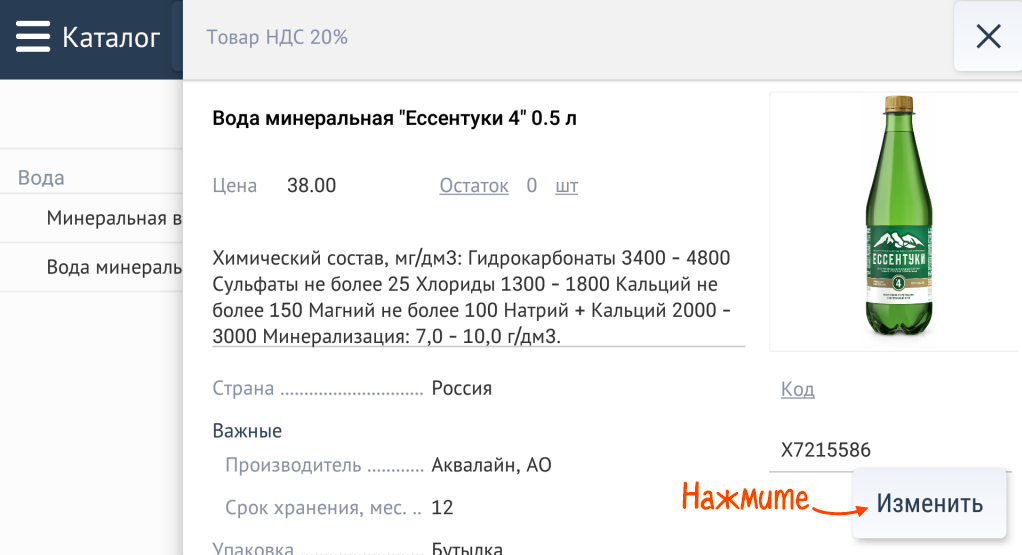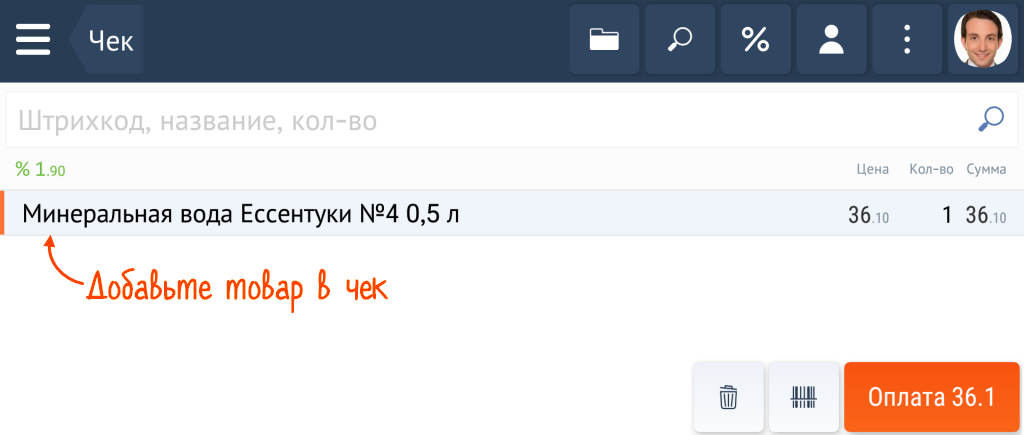Добавьте штрихкоды в карточки товаров, чтобы автоматизировать добавление товара в чек. Кассир сканирует код — позиция появится в окне продажи. У одного товара можно указать несколько кодов, например, если его производят на разных заводах, а вы ведете учет по партиям.
Внести штрихкод товара в СБИС можно при поступлении, в карточке товара или в разделе «Каталог».
- Откройте карточку товара, нажмите
 , а затем «Изменить».
, а затем «Изменить». 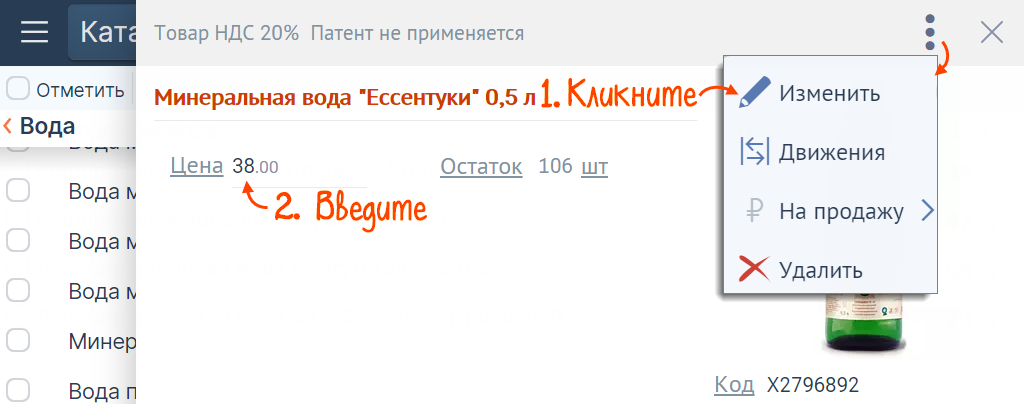
- Сканируйте штрихкод с упаковки и кликните «Добавить».
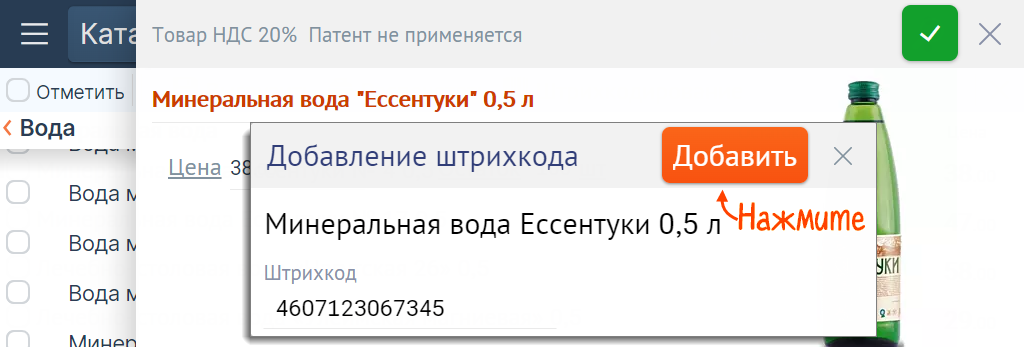
- Как добавить штрихкод, если нет сканера?
- Как настроить код для быстрой продажи?
- На упаковке товара нет штрихкода. Что делать?
Штрихкод сохранится в карточке номенклатуры в поле «Код».
- Кликните
 .
. - Убедитесь, что штрихкод добавлен верно — сканируйте его в окне продажи. В чеке должно появиться название товара.
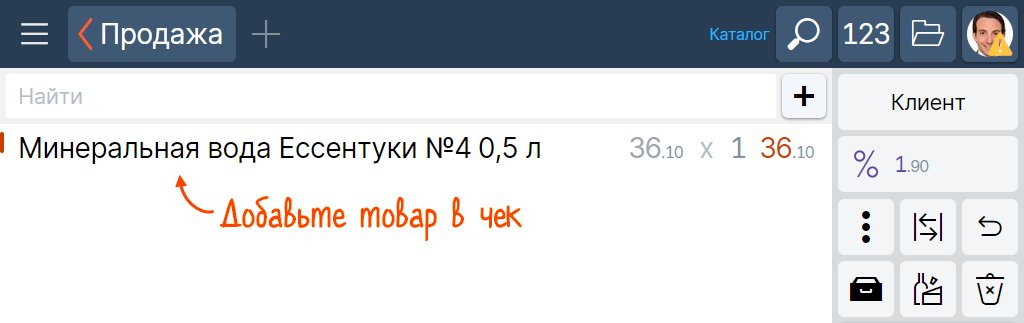
- В разделе «Каталог» нажмите
 и кликните «Штрихкодирование».
и кликните «Штрихкодирование». 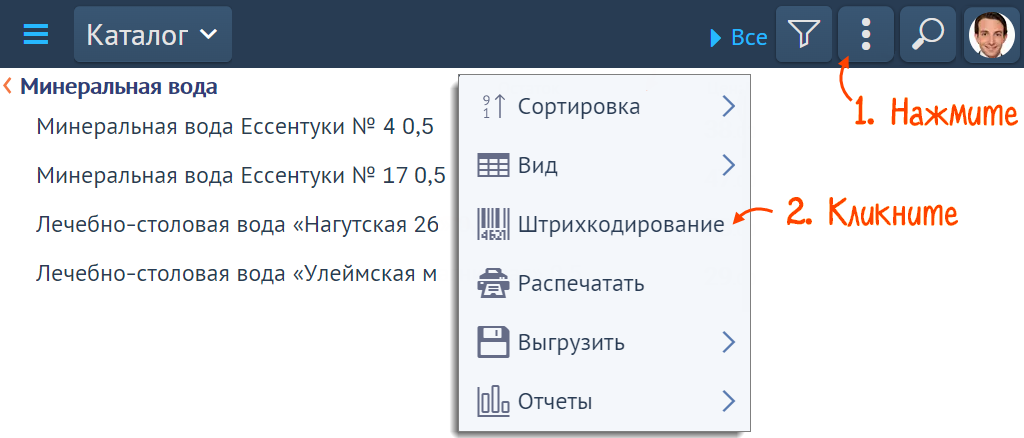
- Нажмите наименование.
- Сканируйте штрихкод с упаковки и кликните «Добавить».
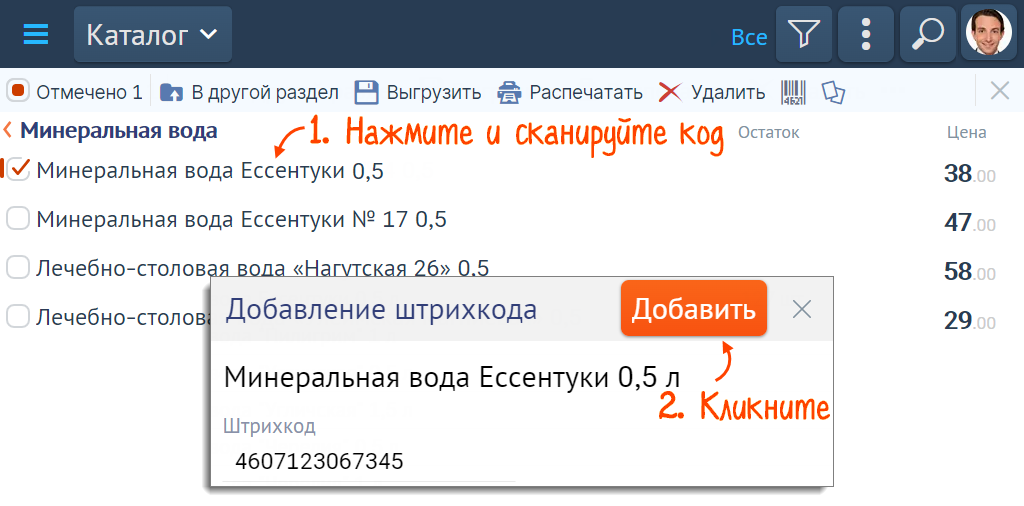
- Убедитесь, что штрихкоды добавлены верно — сканируйте его в окне продажи. В чеке должно появиться название товара.
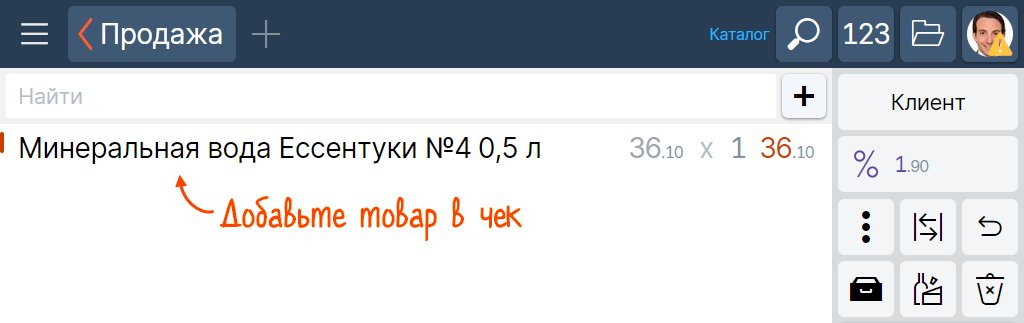
Добавьте штрихкоды в карточки товаров, чтобы автоматизировать добавление товара в чек. Кассир сканирует код — позиция появится в окне продажи. У одного товара можно указать несколько кодов, например, если его производят на разных заводах, а вы ведете учет по партиям.
Внести штрихкод товара в СБИС можно при поступлении или в карточке товара.
- В разделе «Каталог» откройте карточку товара и кликните «Изменить».
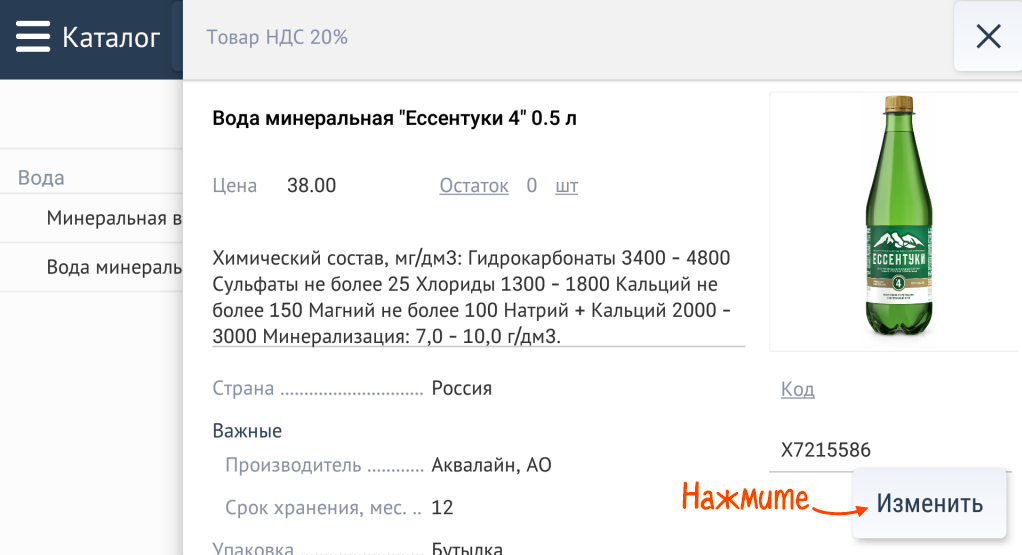
- Сканируйте штрихкод с упаковки.
- Нажмите «Сохранить».
- Убедитесь, что штрихкоды добавлены верно — сканируйте его в окне продажи. В чеке должно появиться название товара.
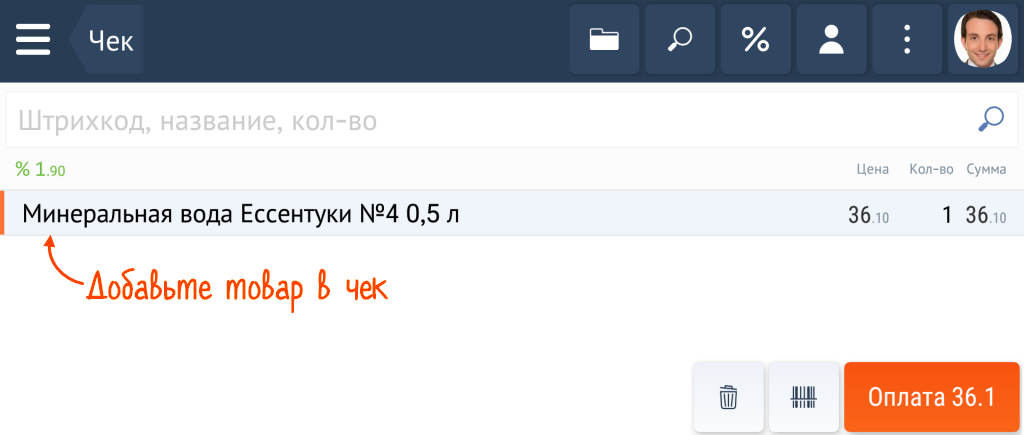
Штрихкод добавлен в номенклатурную карточку.